O STM32CubeIDE
Wed, 18 Dec 2024
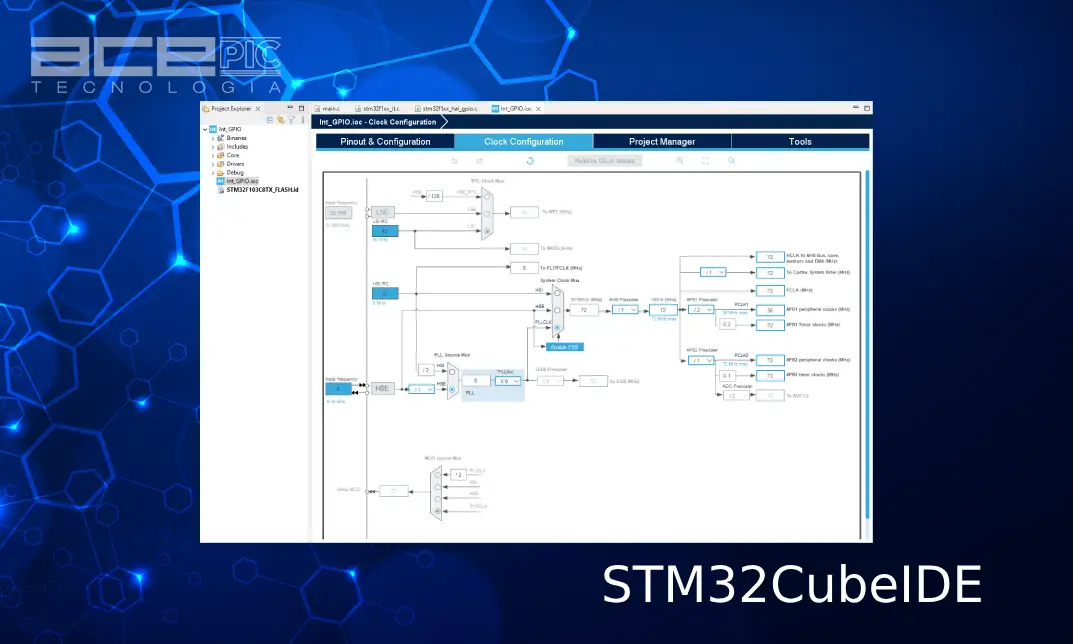
Aqui apresentamos os projetos e informações sobre microcontroladores e sistemas embarcados

O projeto abaixo mostra como acionar uma saída de um pino do microcontrolador PIC16F628A utilizando-se o compilador em linguagem C MPLAB XC8, compilador este desenvolvido pela Microchip que também é a fabricante dos microcontroladores PIC.
Utiliza-se, como monitoramento da saída, um LED conectado ao pino 6 da porta B (pino 12 do PIC), porém pode-se utilizar o mesmo código para outros acionamentos, como por exemplo o acionamento de um relé, além da possibilidade de se utilizar o mesmo princípio para acionamento de outros pinos de I/O do microcontrolador tanto para a porta A quanto para a porta B.
Neste projeto, vamos fazer com que o LED permaneça aceso por 1 segundo e permaneça apagado por, também, 1 segundo num processo infinito.
Sendo assim, segue abaixo o circuito utilizado para o projeto:

Após a instalação da IDE MPLAB X e do compilador MPLAB XC8, devemos criar um projeto para que possamos escrever o código para o acionamento do pino desejado. Segue abaixo o procedimento para criação deste projeto:
1 – Na tela inicial do MPLAB X, no menu File, escolha a opção “New Project”;
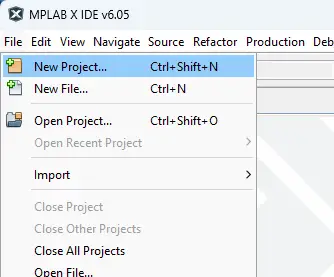
2 – No primeiro passo (Choose Project) clique em Next para prosseguir;
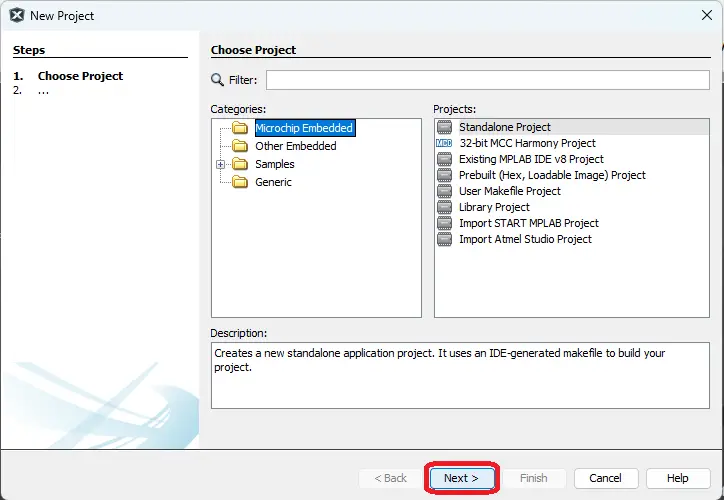
3 – No segundo passo (Select Device), na caixa Device, escolha o microcontrolador desejado, no caso, o PIC16F628A, em seguida clique no botão;
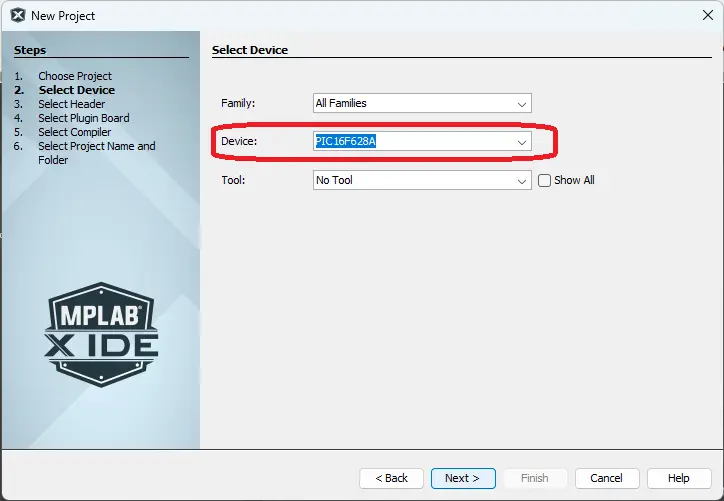
4 – No terceiro passo (Select Header) basta clicar no botão Next para prosseguir. Como não será feita a seleção do Header, você será direcionado ao quinto passo;
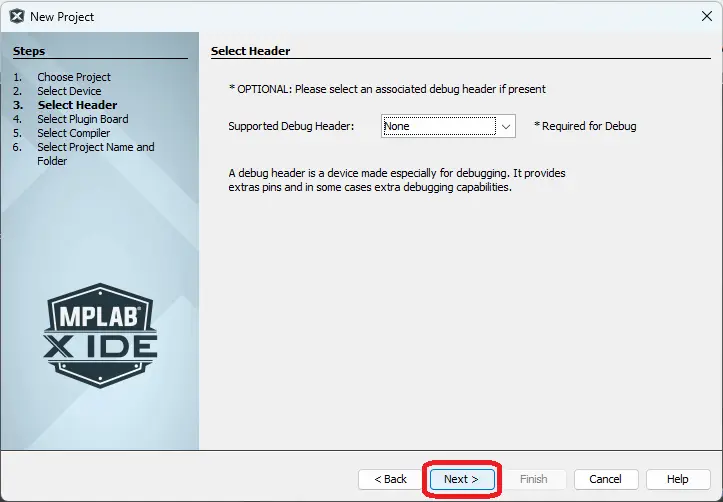
5 – No quinto passo (Select Compiler), marque a opção XC8 e, em seguida, clique no botão Next;
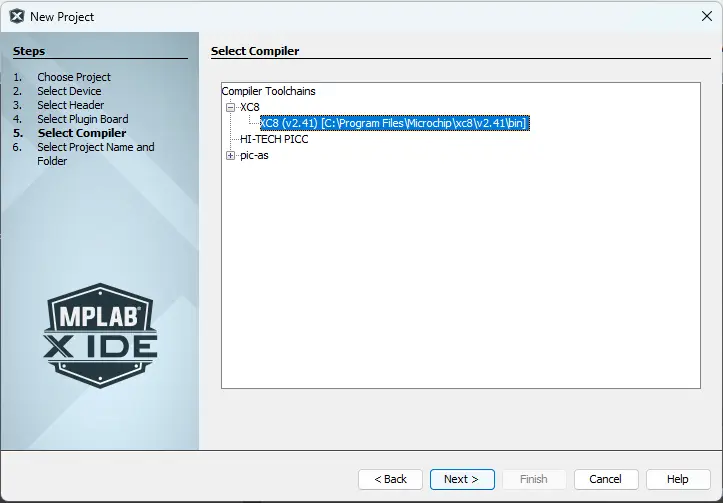
6 – No sexto e último passo (Select Project Name and Folder), dê um nome ao projeto em Project Name e, caso deseje, clique no botão Browse para escolher a pasta onde será armazenado o projeto. Em seguida, clique no botão Fisnish para finalizar o processo de criação do projeto.
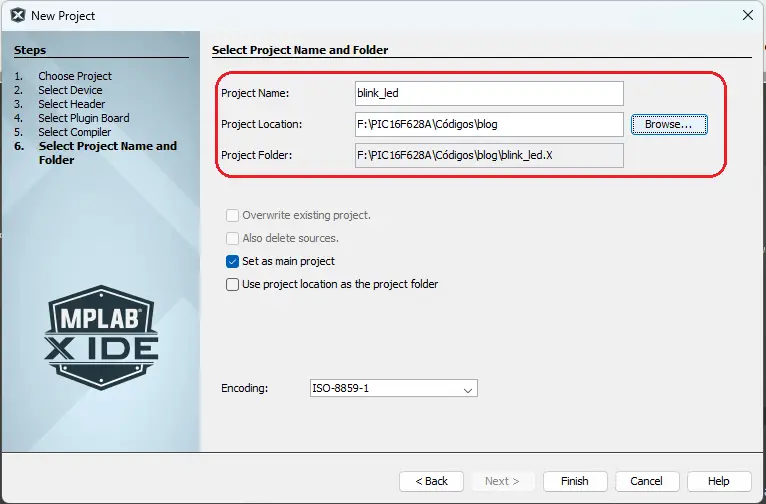
7 – A IDE MPLAB X deverá exibir na aba Projects, no lado esquerdo, as pastas e arquivos do projeto;

1 – Para criar o arquivo onde será desenvolvido o código do projeto, na aba Projects, clique com o botão da direita do mouse sobre a pasta Source Files, depois New e em seguida main.c;

2- Em seguida, dê um nome ao arquivo em File Name (pode ser o mesmo nome do projeto). Confira o nome do arquivo e o caminho completo do projeto em Created File e em seguida, clique no botão Finish.
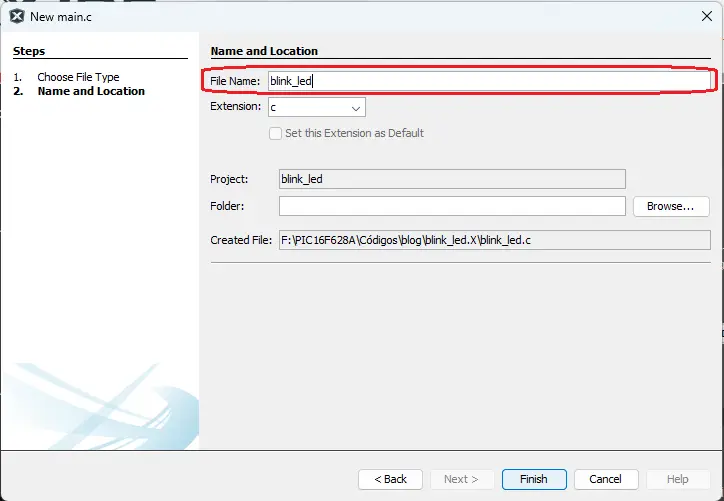
3 – Será criado o arquivo com a extensão *.c e será apresentado o arquivo para edição na tela principal do MPLAB X, conforme abaixo:
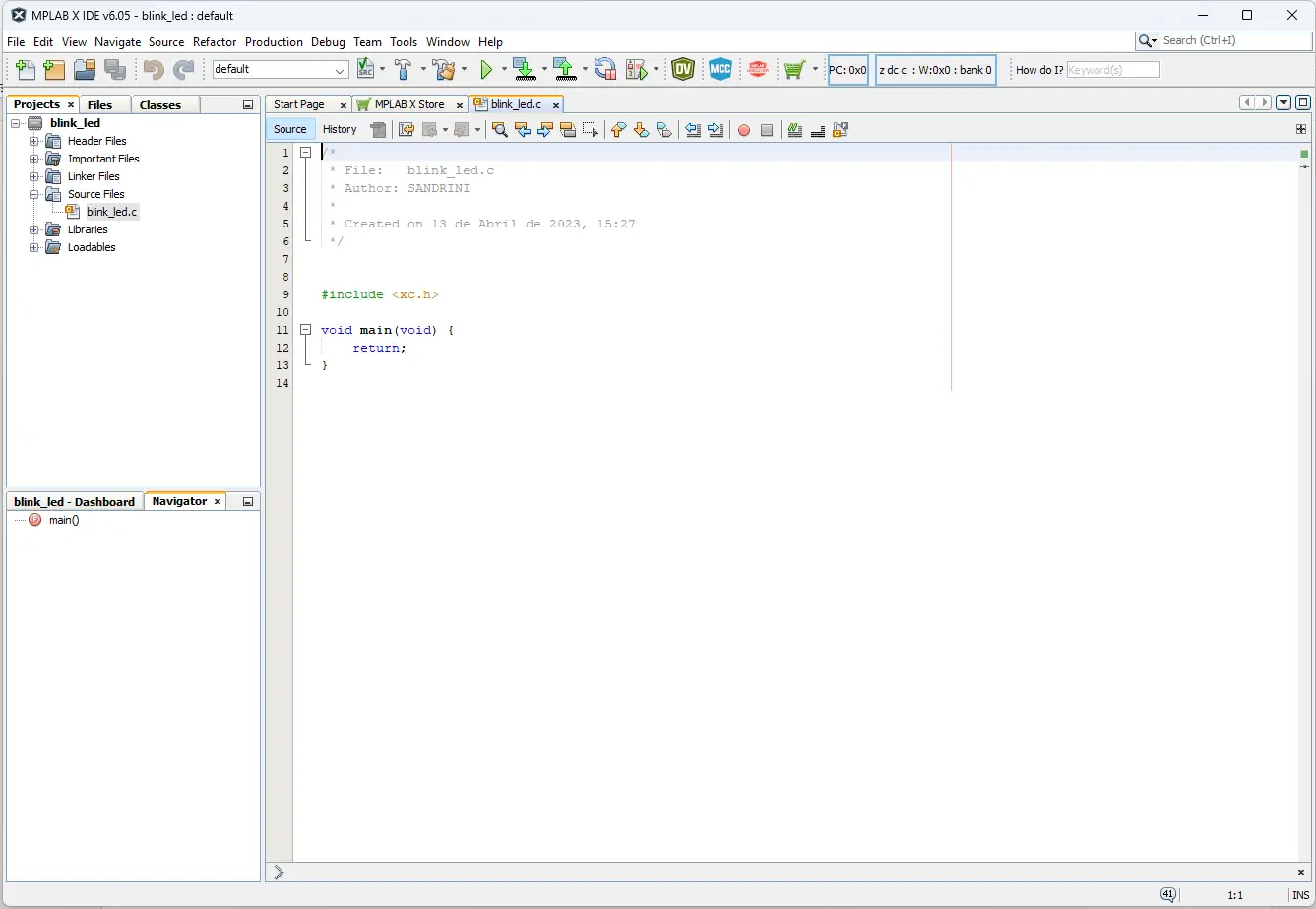
Deixe um comentário